Documentação do Middleware entre o Blip e o Zoho CRM
Como configurar
- Crie uma conta em https://www.zoho.com/pt-br/crm/, não é necessário carregar os dados da amostra.
- Vá para https://api-console.zoho.com/ e clique em ‘GET STARTED’.
- Clique na opção ‘Self Client’ e clique em ‘CREATE’.
-
Se for redirecionado para a página abaixo, clique em ‘OK’.
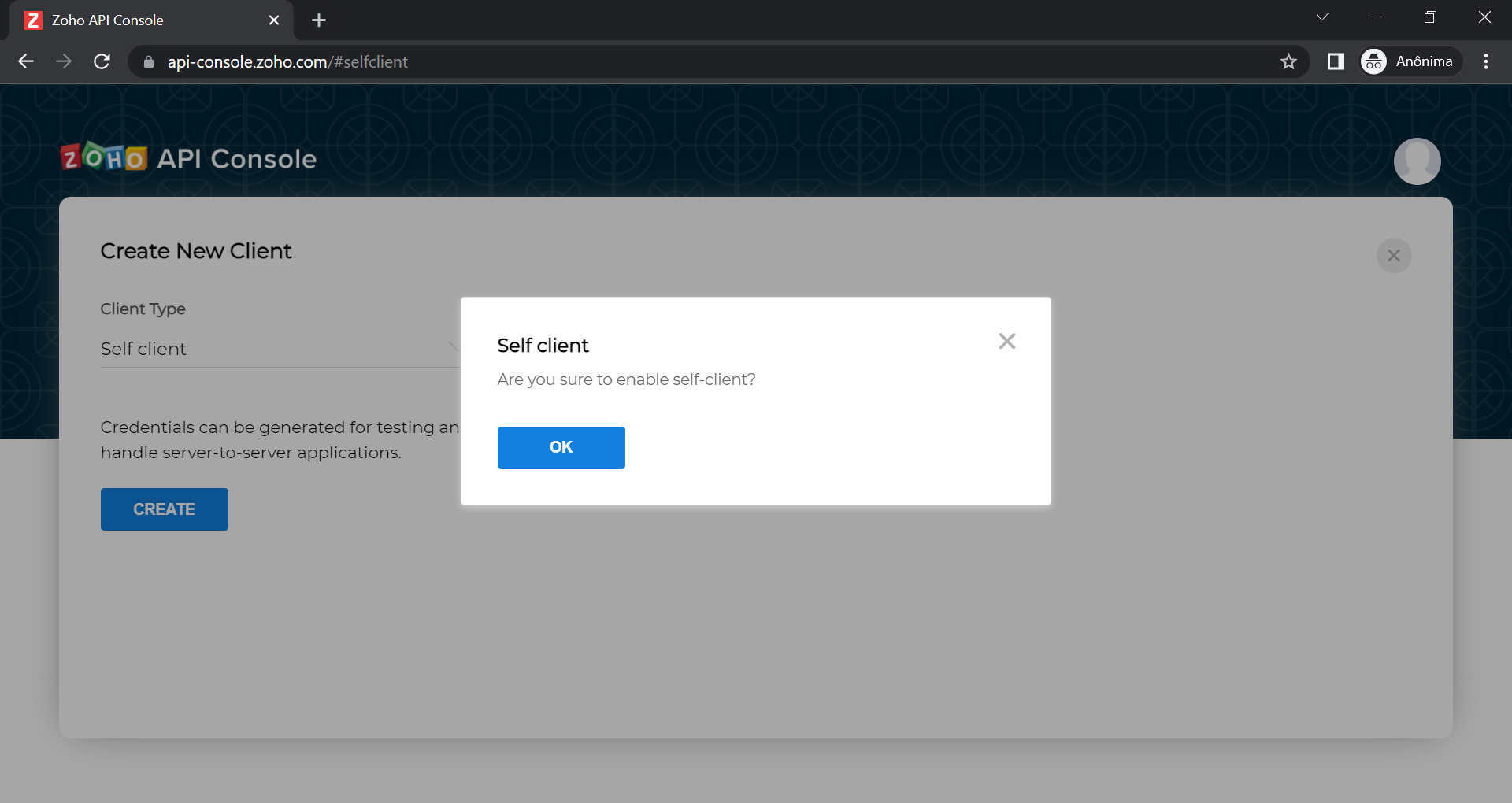
Você será redirecionado para essa página:
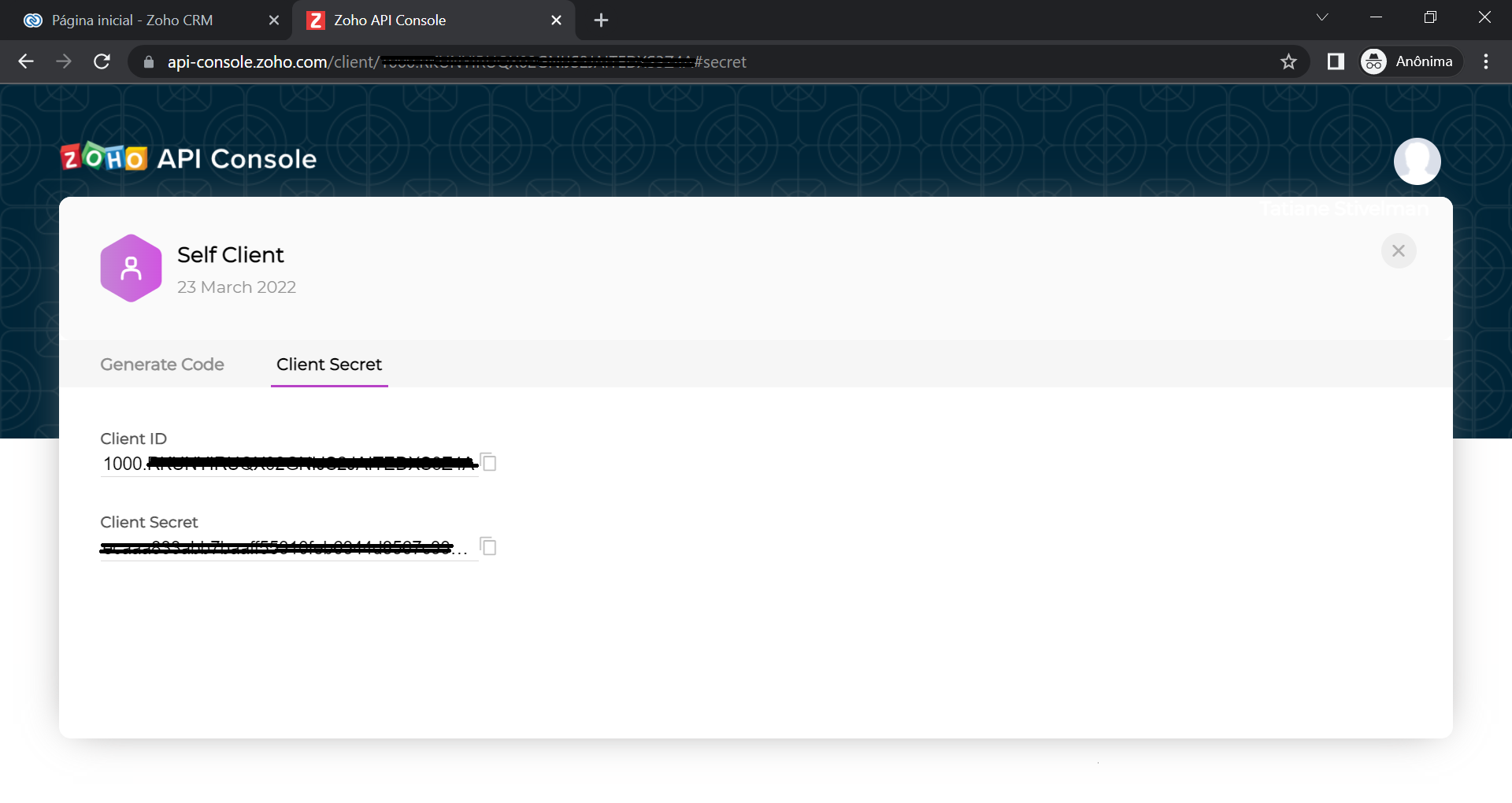
-
Clique em ‘Generate Code’.
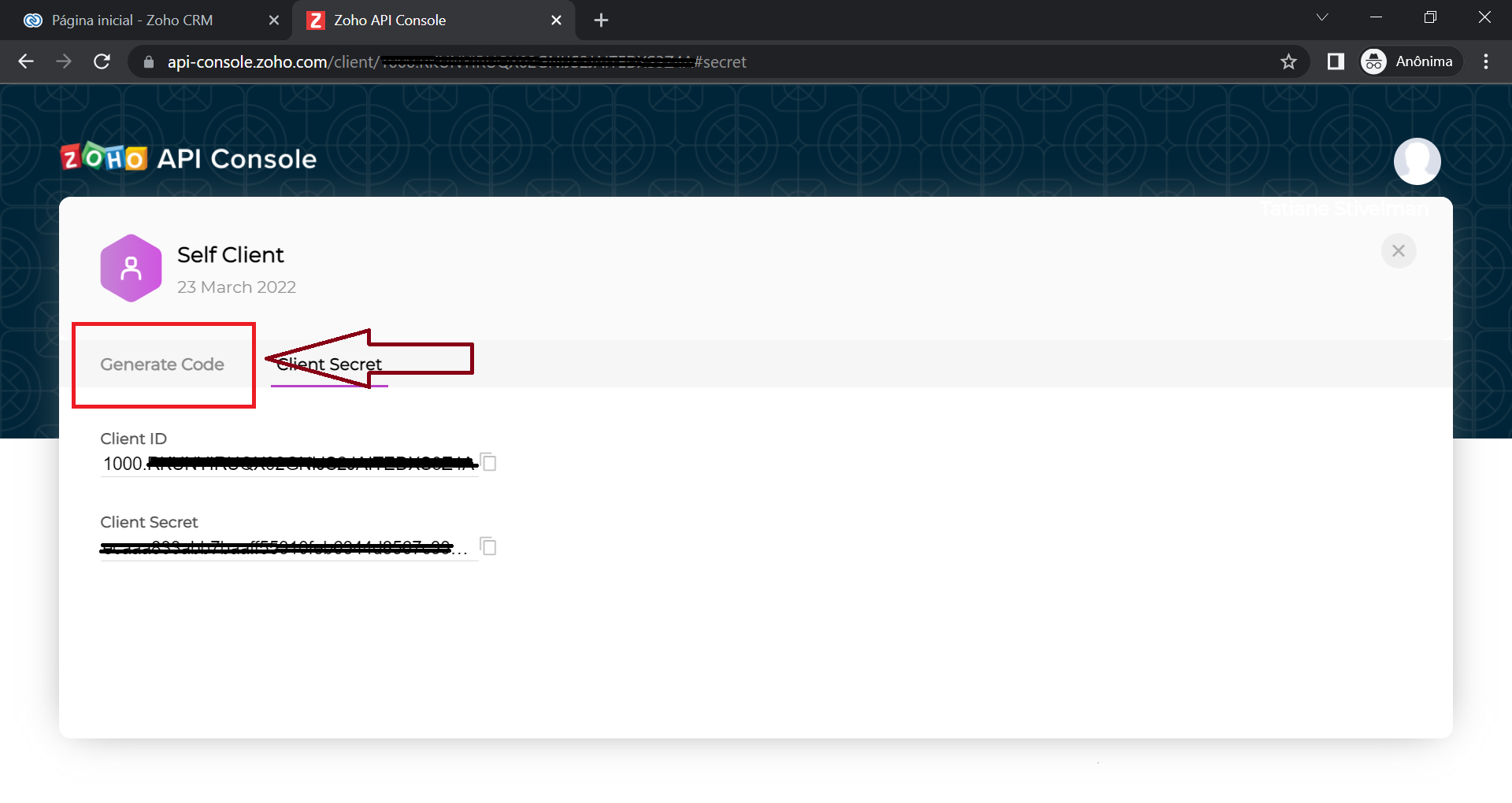
Você vai para uma tela assim:
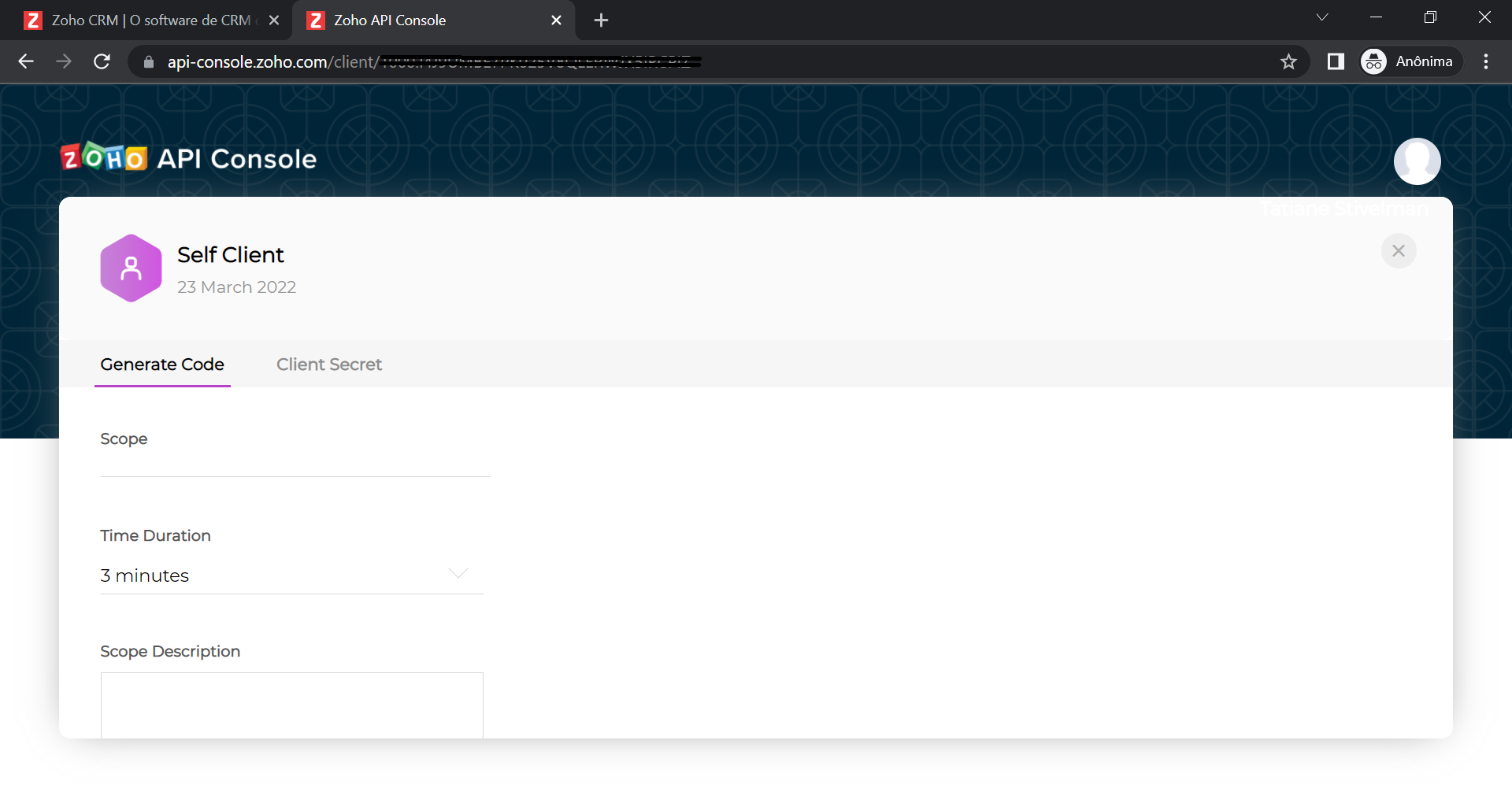
- No campo ‘Scope’ você vai definir quais operações o client terá permissão para executar, preencha com o seguinte:
ZohoCRM.modules.ALL,ZohoCRM.settings.ALL,ZohoCRM.notifications.READ,ZohoCRM.notifications.CREATE,ZohoCRM.notifications.UPDATE,ZohoCRM.notifications.DELETE,ZohoCRM.users.ALL,ZohoCRM.org.ALL,ZohoCRM.bulk.ALL,ZohoCRM.coql.READ,ZohoFiles.files.ALL - Em ‘Time Duration’ escolha ‘10 minutes’.
- Em ‘Scope Description’ coloque o que quiser que caracterize o client (não aparecerá para mais ninguém além de você).
-
A tela deve estar assim agora:
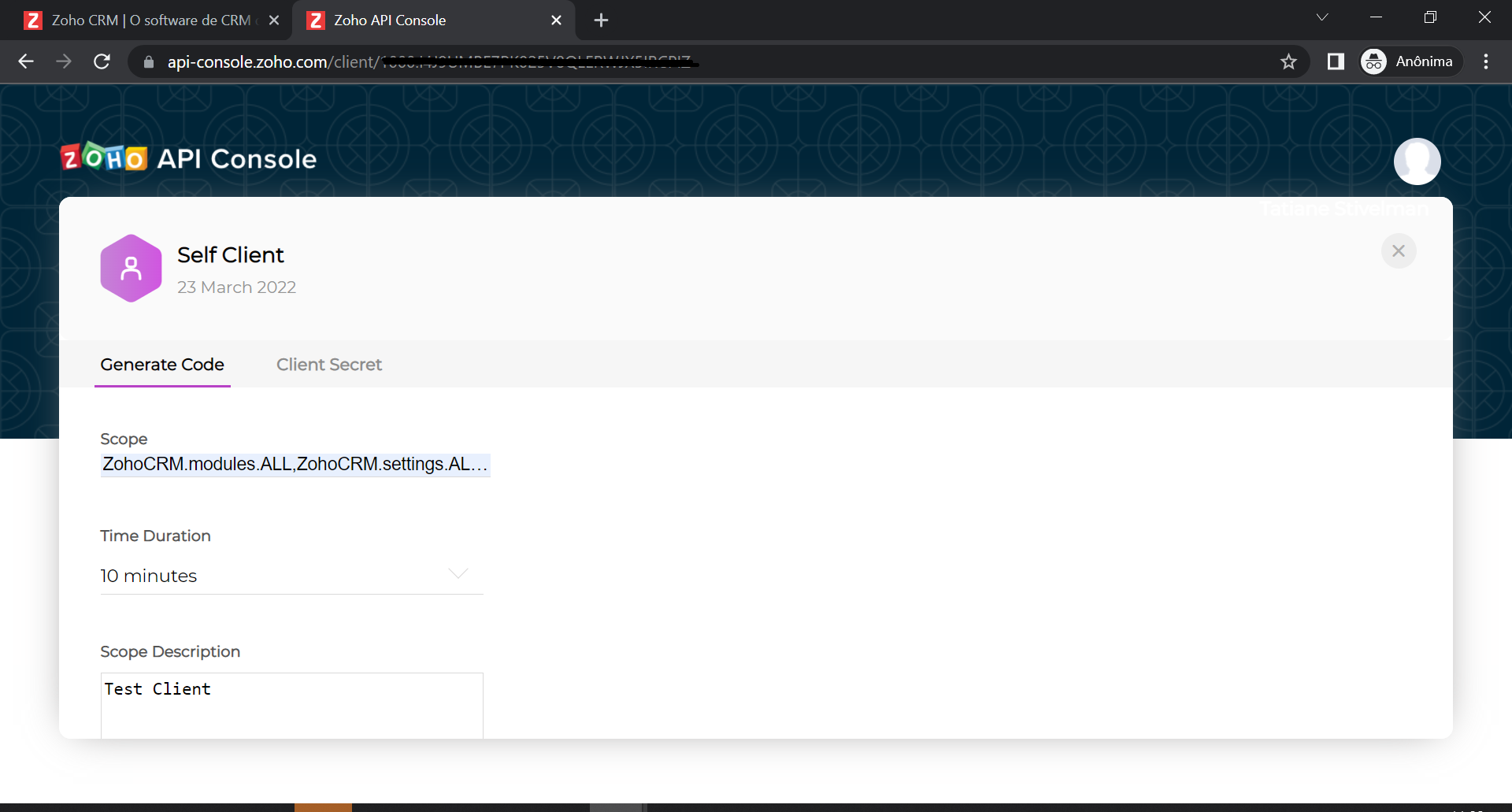
Role a janela para baixo até encontrar o botão ‘CREATE’ e clique nesse botão.
-
Nessa tela, clique em ‘CRM’
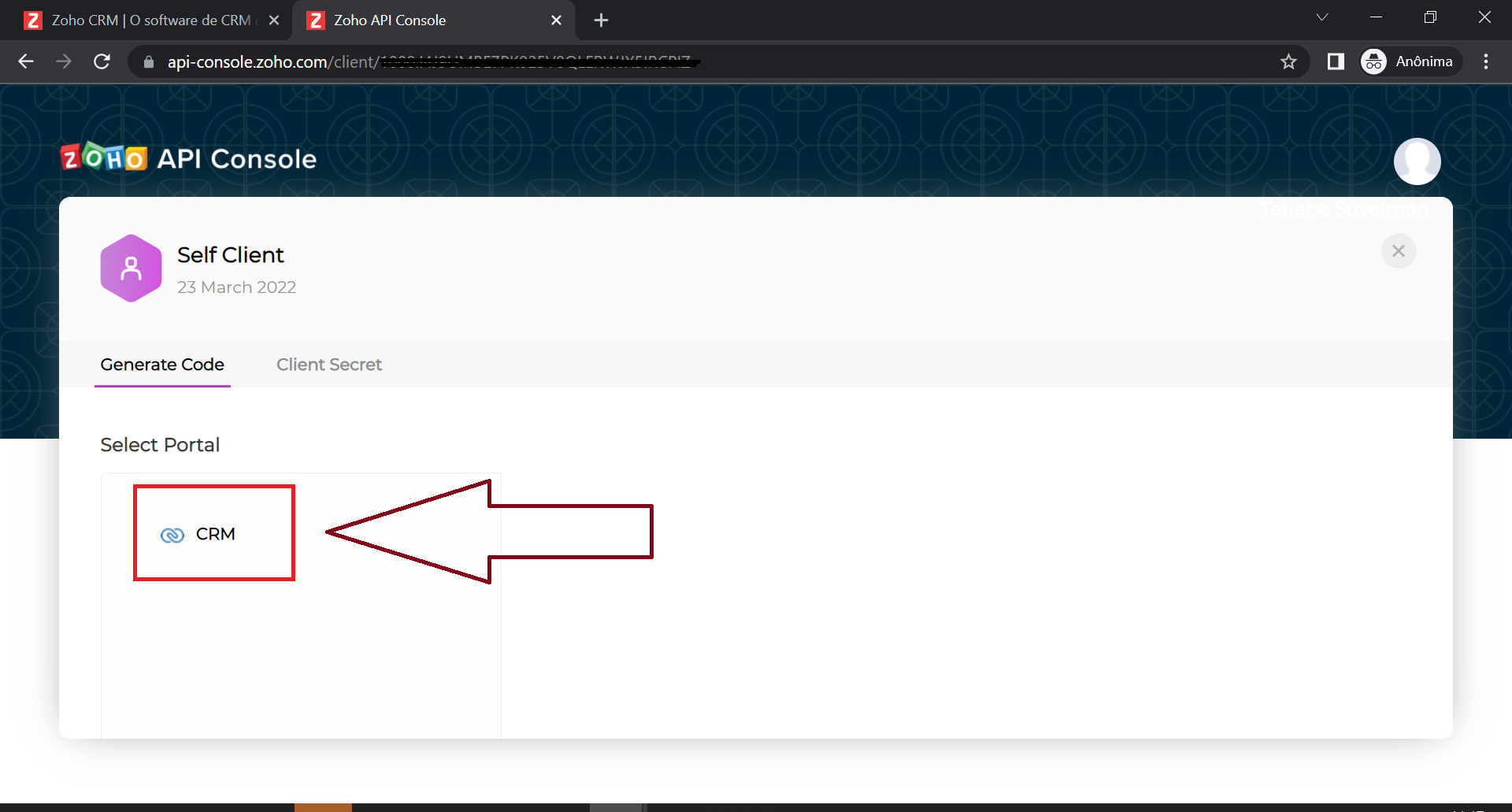
Depois, em ‘Production’, clique no nome da sua empresa.
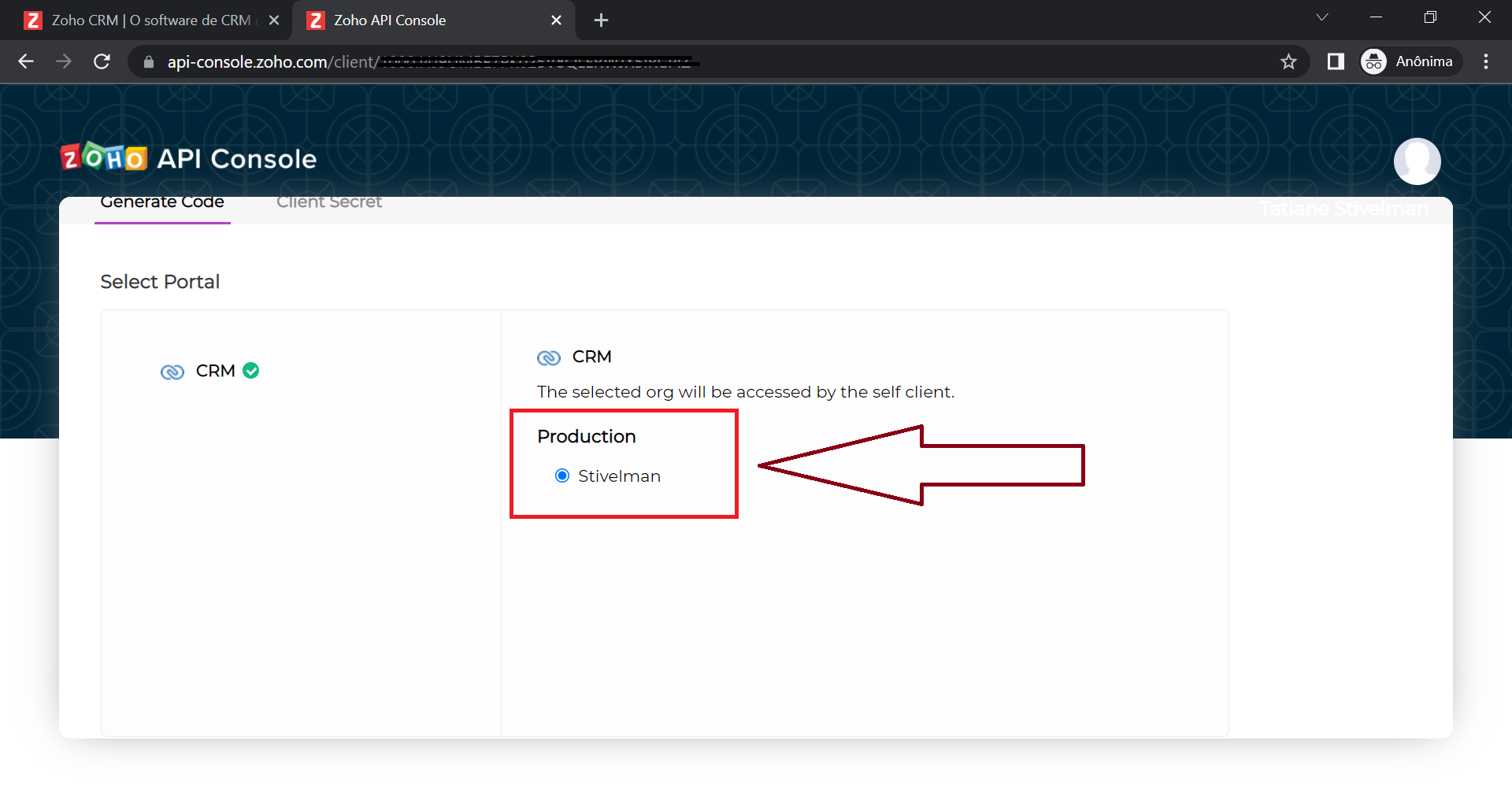
Role a janela para baixo até encontrar o botão ‘CREATE’ e clique nesse botão.
-
Será gerado um código, que expira em 10 minutos (tempo que foi preenchido no passo 7 desse tutorial), copie esse código:
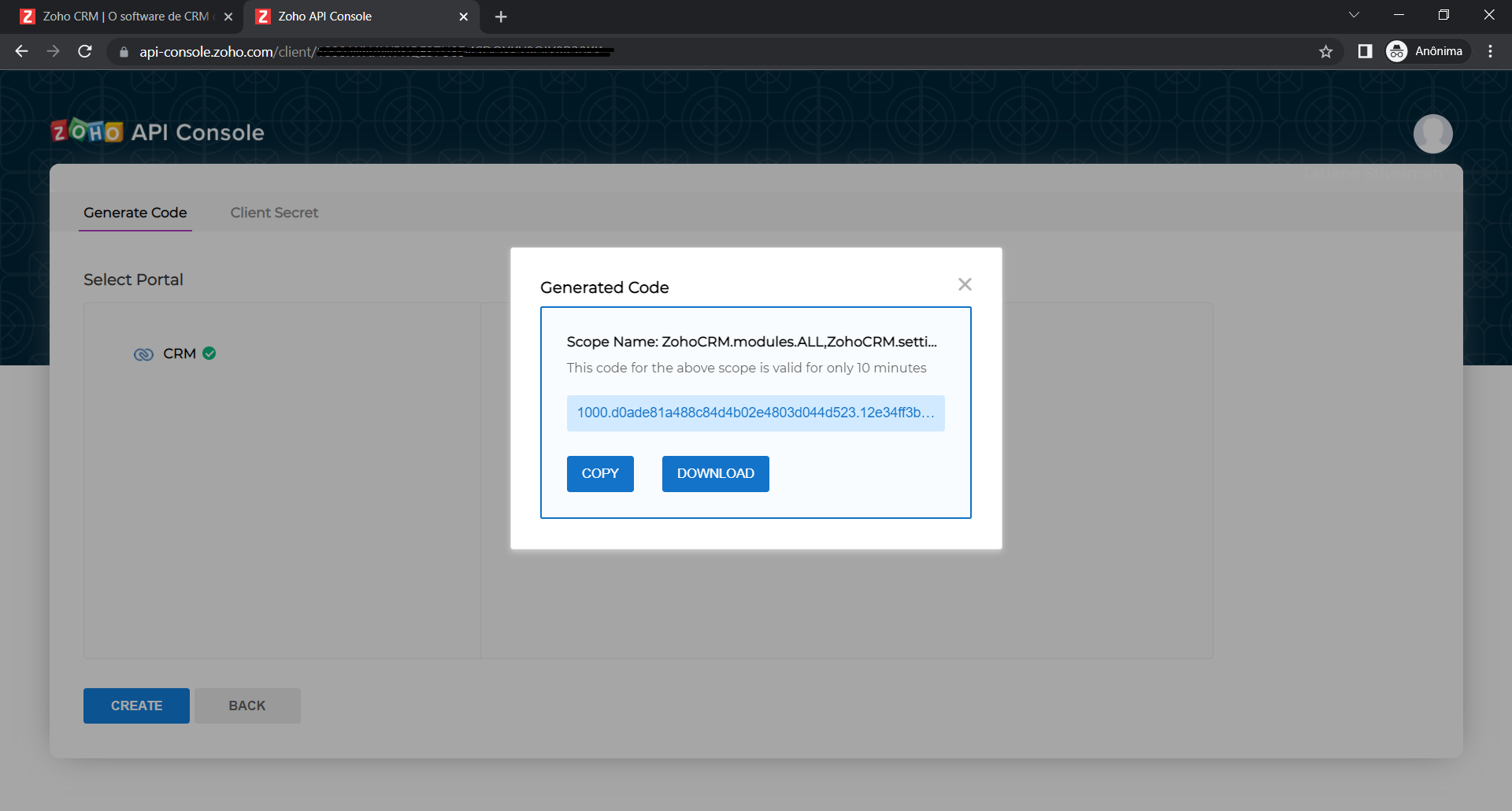
- Agora abra o Postman, ou software similar e faça uma requisição com as seguintes informações:
- Método:
POST - URL:
https://accounts.zoho.com/oauth/v2/token - Headers:
Content-Type: application/x-www-form-urlencoded - Body: no formato
x-www-form-urlencodedcom as seguintes keys:- code: é o código recém copiado do Zoho.
- redirect_url: uma url que não é usada nesse middleware, então pode usar um valor qualquer.
- client_id: valor que pode ser encontrado em ‘Client Secret’ (ver imagem abaixo).
- client_secret: valor que também pode ser encontrado em ‘Client Secret’ (ver imagem abaixo).
- grant_type:
authorization_code
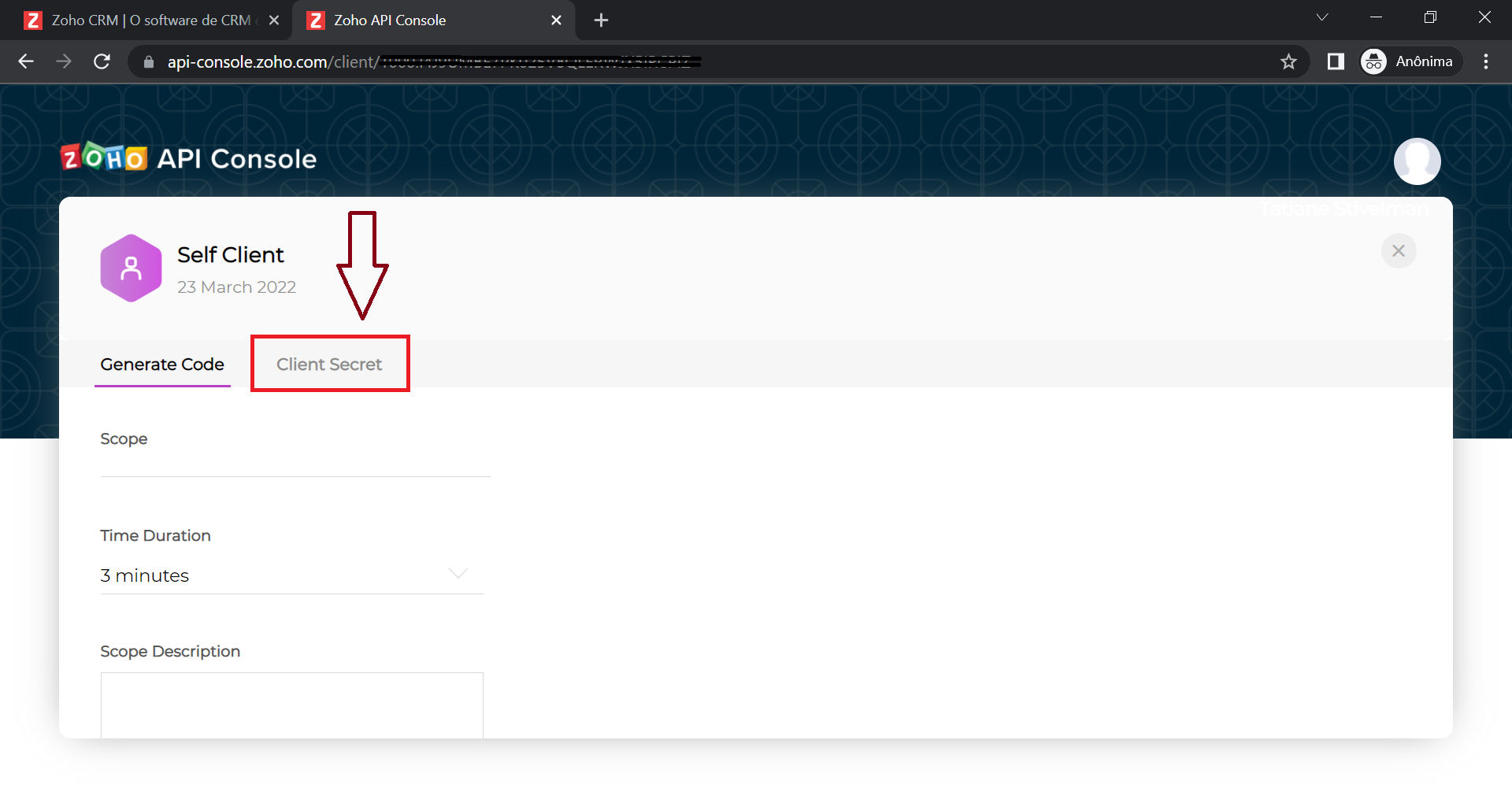
Vai direcionar para a tela exibida no passo 4 desse tutorial.
- A request ficará nesse formato:
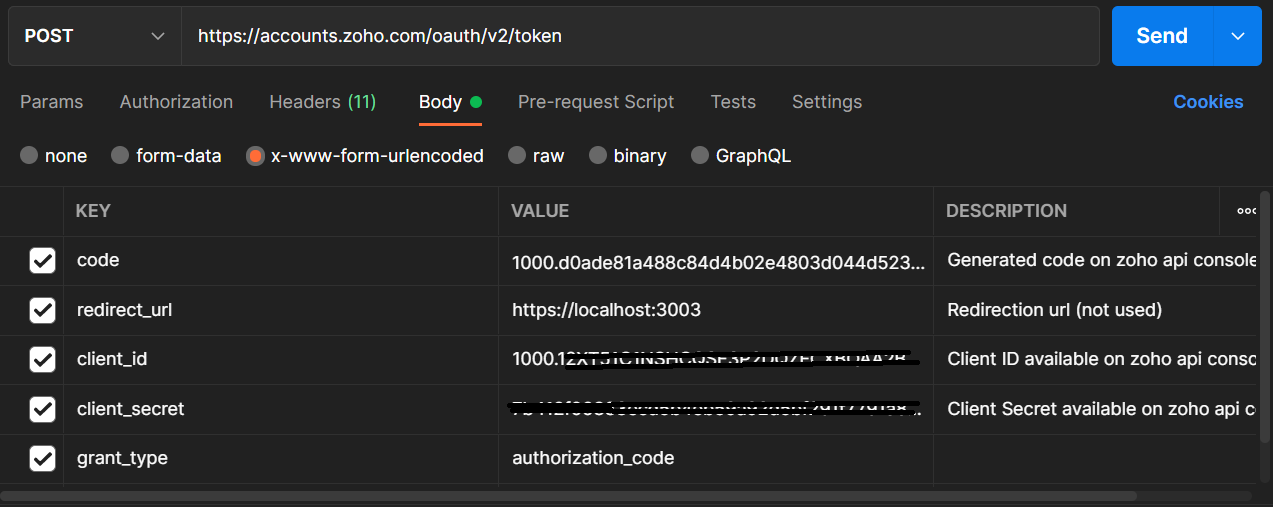
- A response esperada é:

Guarde o refresh_token
- Método:
- Acesse https://products.dawntech.dev/ e se já não estiver logado, faça login.
-
Clique na opção de configurar o Zoho CRM.
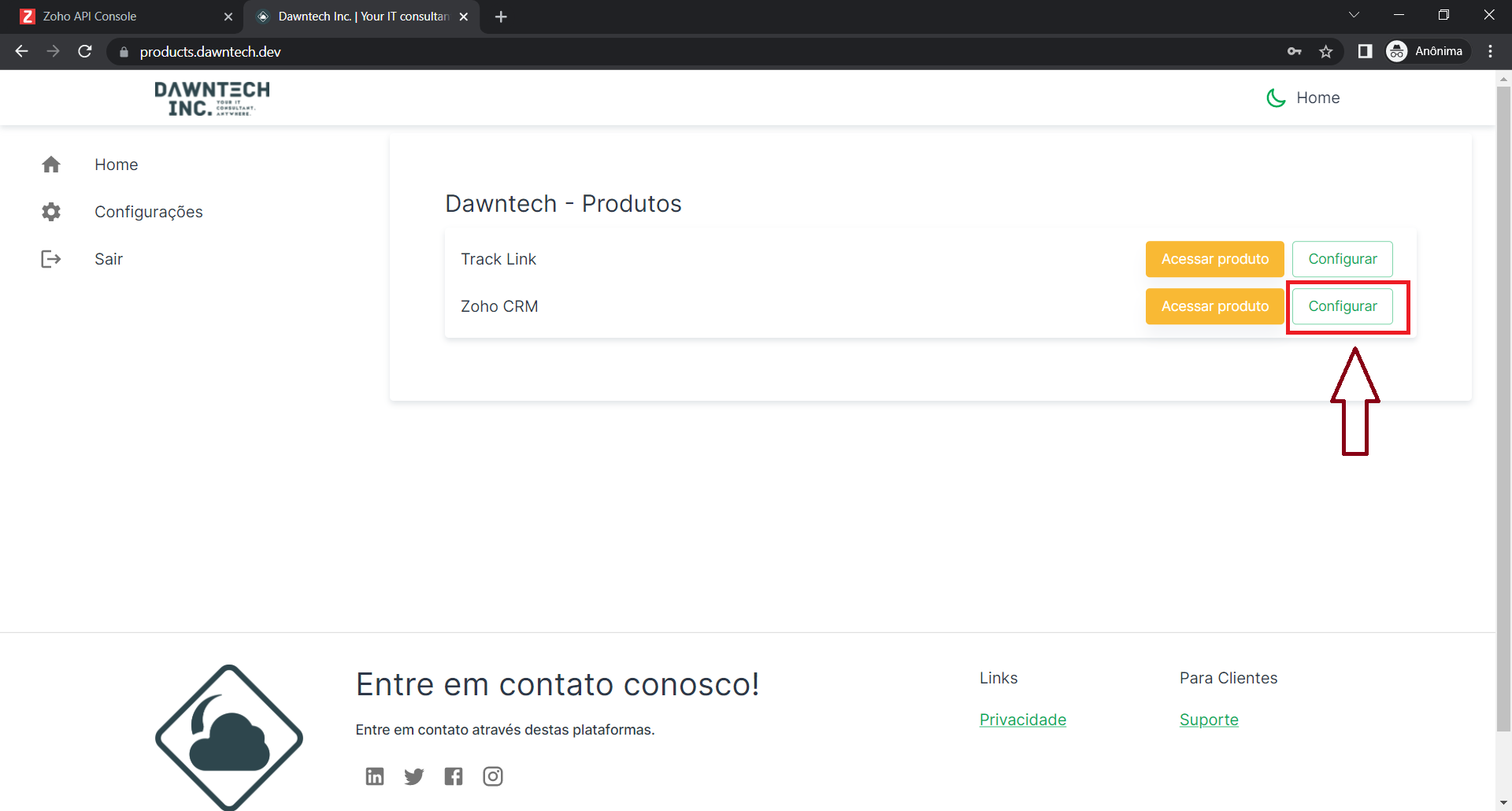
- Preencha os 3 campos.
- client_id e client_secret: mesmos valores que os utilizados no passo 12 desse tutorial.
- refresh_token:
refresh_tokenque veio na response do passo 12 desse tutorial.
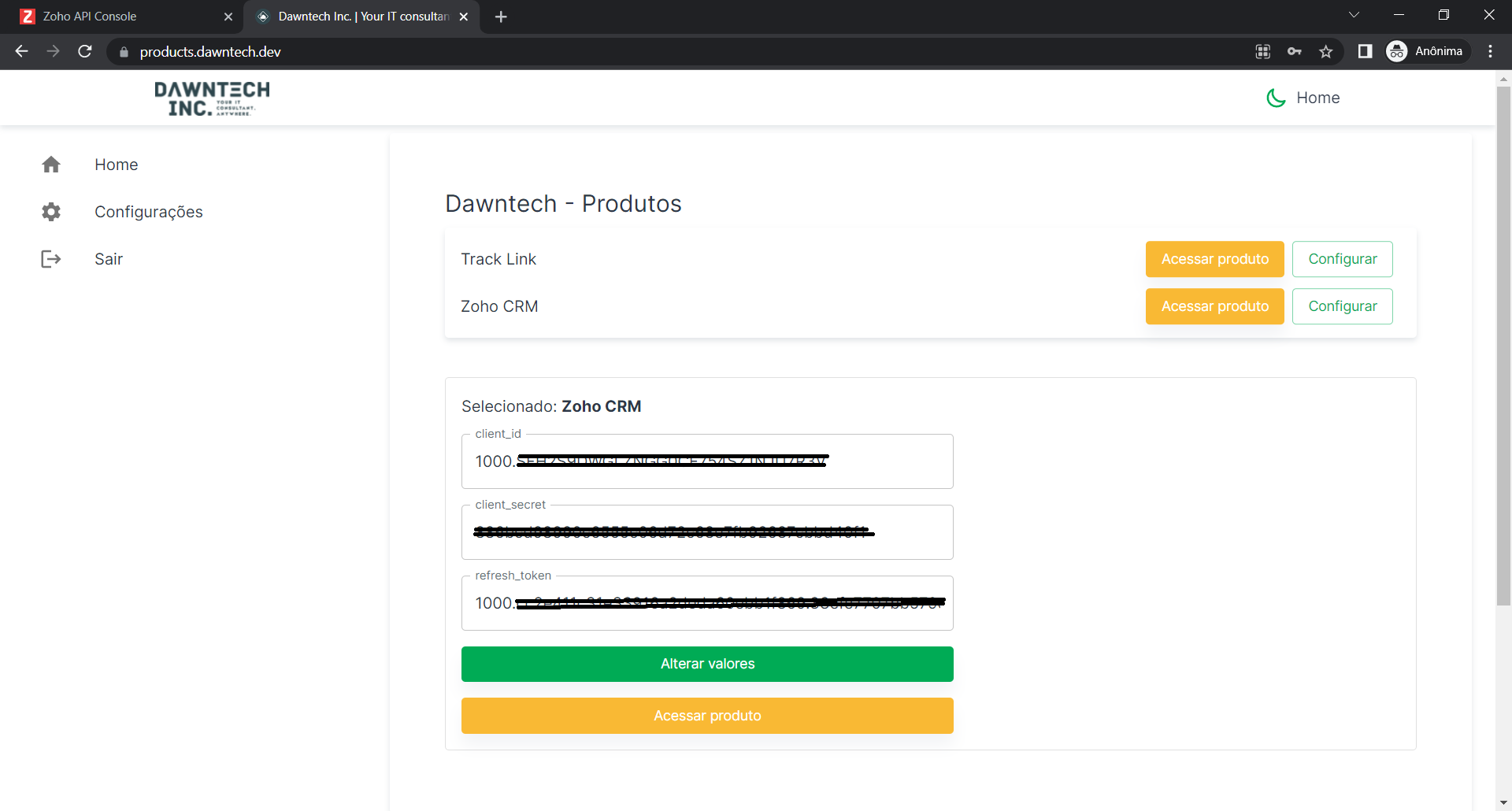
- Clique em ‘Alterar valores’. Pronto, o seu middleware está pronto para ser usado.
Documentação de rotas
Inserção de leads
- Método:
POST - URL:
https://api.zoho.dawntech.dev/api/leads - Headers:
dawntech-user-id: <user_id> - Body:
[ { "Last_Name": string | Last name of the lead, "First_Name": string | First name of the lead, "Email": string | Email of the lead, "Company": string | Company where the lead works }, ... ]
Atualização de leads
- Método:
PUT - URL:
https://api.zoho.dawntech.dev/api/leads/:<id_do_lead_a_ser_atualizado> - Headers:
dawntech-user-id: <user_id> - Body:
[ { "Last_Name": string | Last name of the lead, "First_Name": string | First name of the lead, "Email": string | Email of the lead, "Company": string | Company where the lead works }, ... ]
Busca de leads
- Método:
GET - URL:
https://api.zoho.dawntech.dev/api/leads - Headers:
dawntech-user-id: <user_id>
Procura de leads
- Método:
GET - URL:
https://api.zoho.dawntech.dev/api/leads/search?word=<termo_a_ser_procurado> - Headers:
dawntech-user-id: <user_id>
Remoção de lead
- Método:
DELETE - URL:
https://api.zoho.dawntech.dev/api/leads/:<id_do_lead_a_ser_deletado> - Headers:
dawntech-user-id: <user_id>